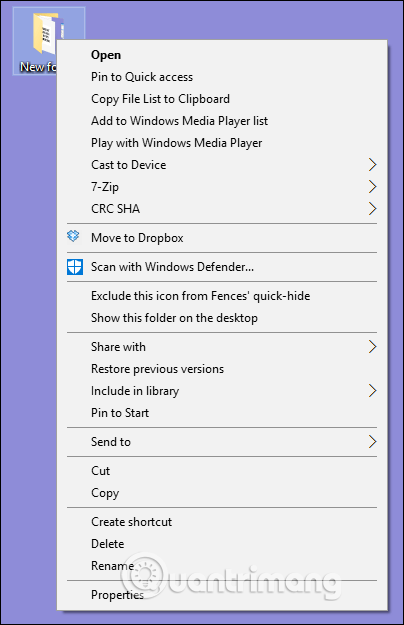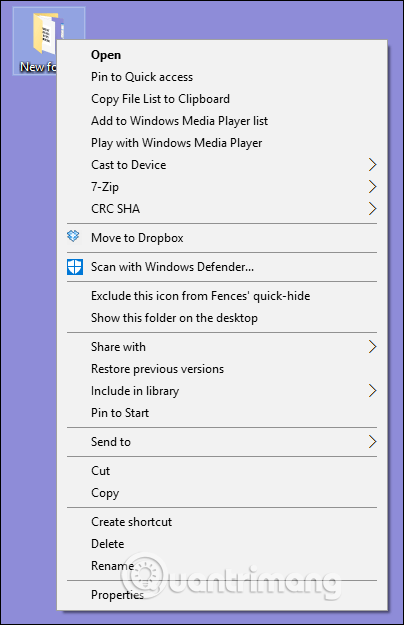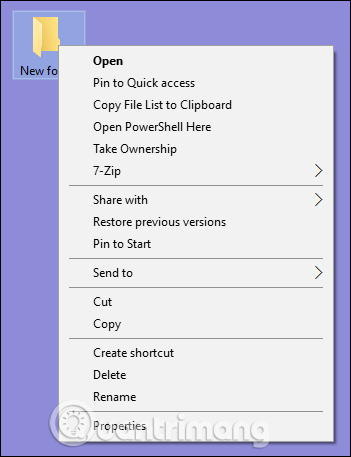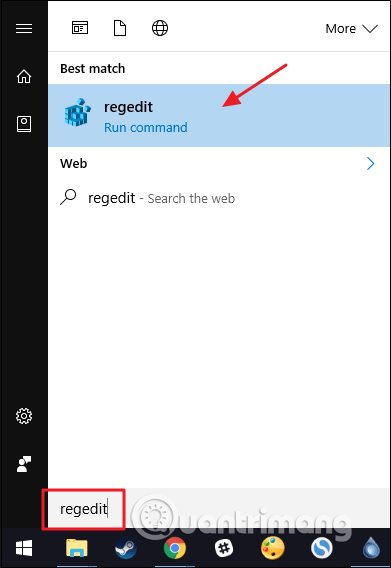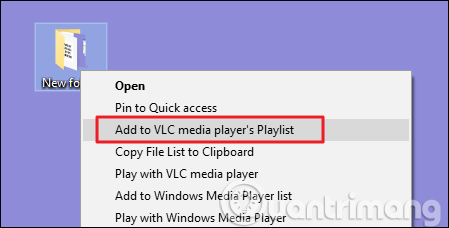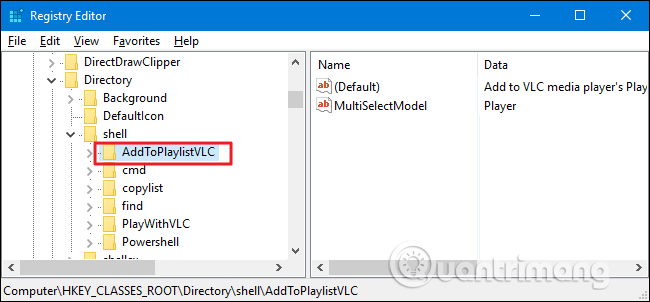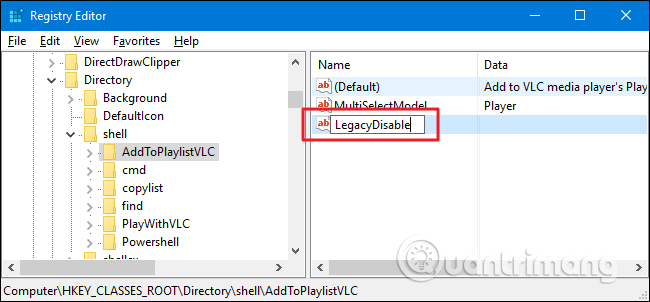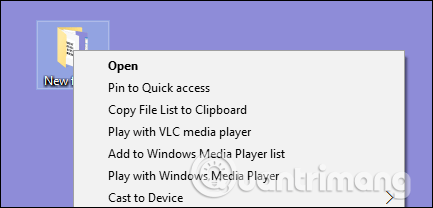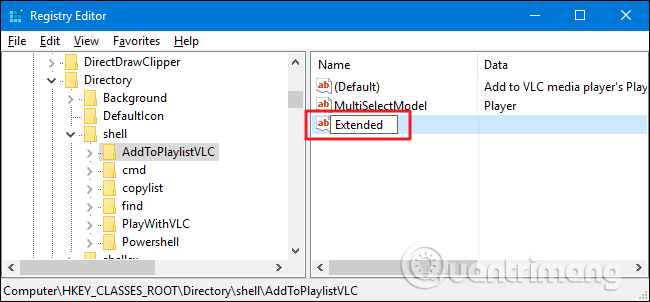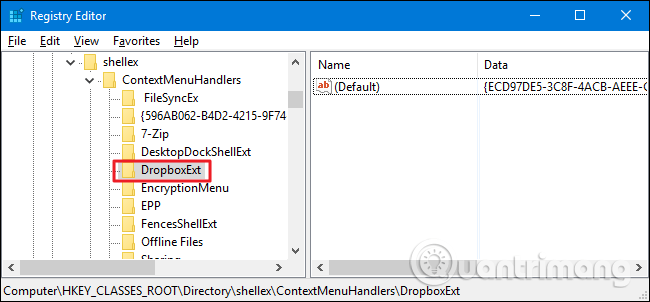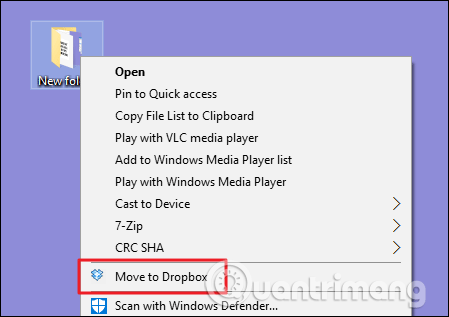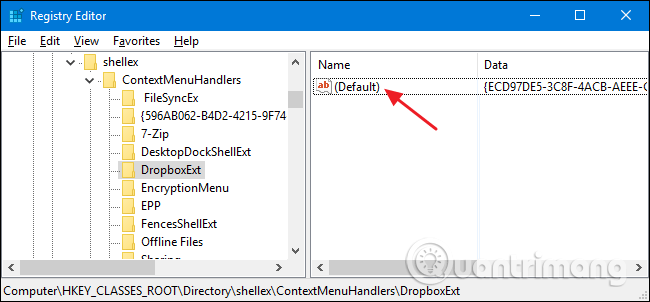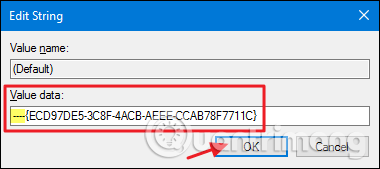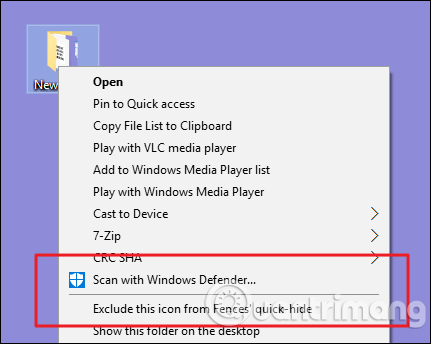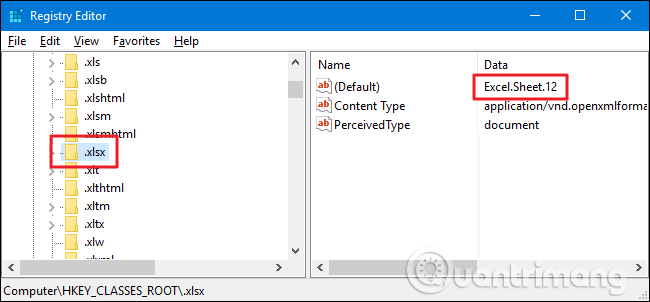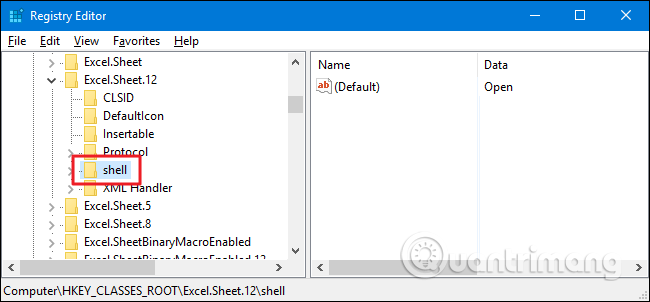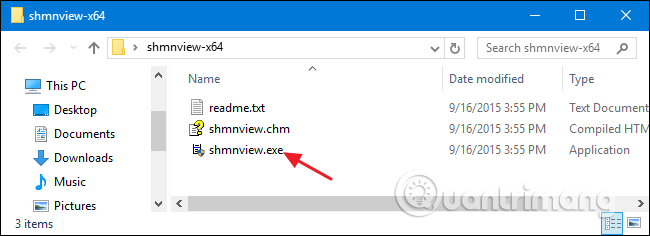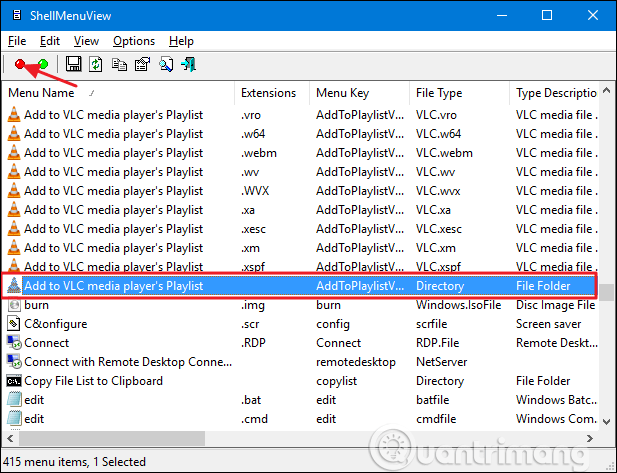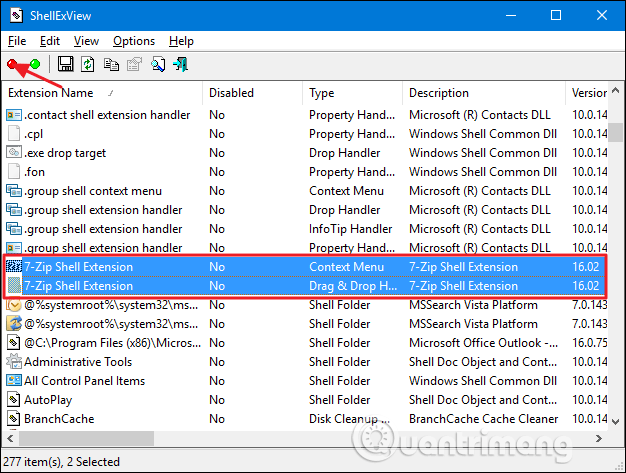Har du någon gång högerklickat på en fil eller mapp och undrat var dessa alternativ som rör sig i snabbmenyn är och hur man tar bort dem? Läs följande artikel.
Instruktioner för att ta bort alternativ i snabbmenyn
Windows har ett gäng alternativ i snabbmenyn som standard, och listan växer när du installerar fler applikationer. Ibland "kämpar" program med varandra för att reservera en del av "land" i den här högerklicksmenyn, och de flesta använder inte ens hälften av den. Den här artikeln hjälper dig att ta bort objekt i snabbmenyn genom att redigera registret eller använda ett gratis program från tredje part.
Du behöver inte lägga ner för mycket ansträngning för att göra en lång snabbmeny:
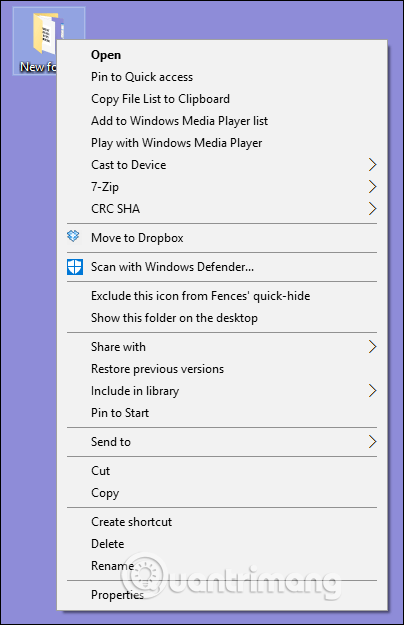
Skapa en kortfattad och ren sammanhangsmeny så här:
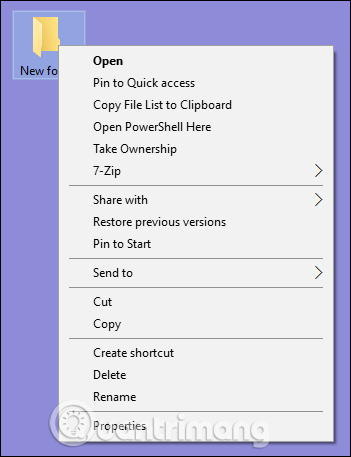
Ta bort poster från snabbmenyn genom att redigera registret
Om du vill rensa upp allt i snabbmenyn utan att använda programvara från tredje part, är Registereditorn det rätta valet.
Varning: Registereditorn är ett kraftfullt verktyg och missbruk av det kommer att leda till ett instabilt eller till och med icke-fungerande system. Du bör säkerhetskopiera registret innan du gör ändringar för att förhindra att problem uppstår.
Öppna Registereditorn genom att trycka på Start och skriva regedit , tryck sedan på Enter och ge behörighet att göra ändringar på datorn.
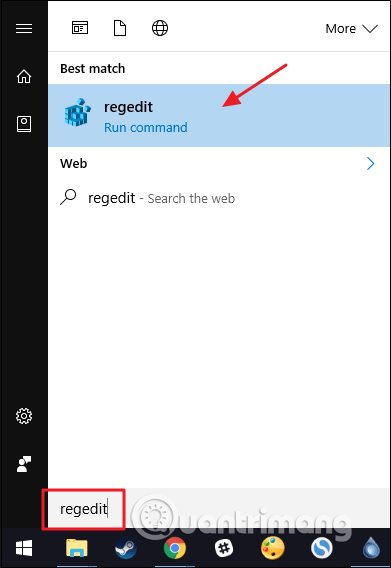
Posterna på din snabbmeny finns inte på samma plats i registret, så du måste hitta posterna som används för filer och mappar genom att söka på följande tangenter i den vänstra navigeringsrutan.
HKEY_CLASSES_ROOT\*\shell
HKEY_CLASSES_ROOT\*\shellex\ContextMenuHandlers
HKEY_CLASSES_ROOT\AllFileSystemObjects\ShellEx
Du hittar mappspecifika kontextmenyalternativ under följande tangenter:
HKEY_CLASSES_ROOT\Directory\shell
HKEY_CLASSES_ROOT\Directory\shellex\ContextMenuHandlers
Du kommer att behöva hantera snabbmenyobjekt som finns på dessa platser lite annorlunda. Så här hanterar du poster i några vanliga nycklar.
Ta bort posten i skalnyckeln
Ta en titt på följande exempel på att ta bort ett objekt för att förstå hur man gör det. I det här exemplet, när du installerar VLC -videospelarens programvara , kommer den att lägga till en post i snabbmenyn som heter Lägg till i VLC-mediaspelarens spellista .
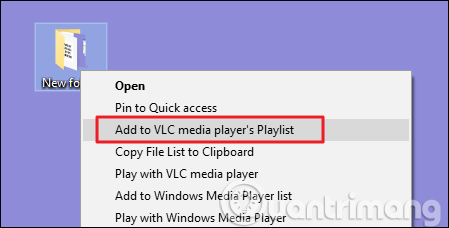
För att ta bort denna post i snabbmenyn, i Registereditorn, hitta följande nyckel:
HKEY_CLASSES_ROOT\Directory\shell\AddtoPlaylistVLC
Du kommer att se denna nyckel i nyckelskalet. Nyckelskalsposter är vanligtvis lätta att upptäcka och hantera.
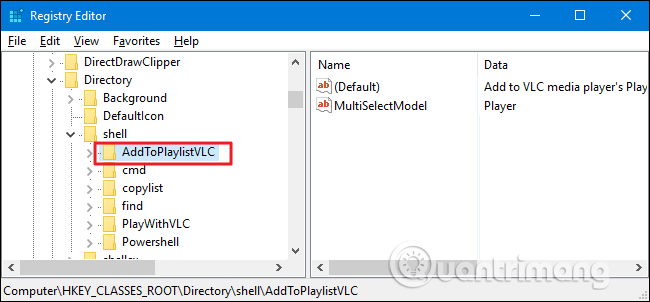
Här kommer vi att ha några sätt att hantera det på. Du kan ta bort AddToPlaylistVLC-nyckeln helt och den försvinner från snabbmenyn. Men om du inte säkerhetskopierar registret eller exporterar den nyckeln till en REG-fil , kommer du inte lätt att få tillbaka den om du ändrar dig.
Det andra alternativet är att inaktivera istället för att ta bort nyckeln. För att göra detta, högerklicka på AddToPlaylistVLC-nyckeln eller annan nyckel som du vill ta bort och välj New > String Value , namnge det nya värdet LegacyDisable .
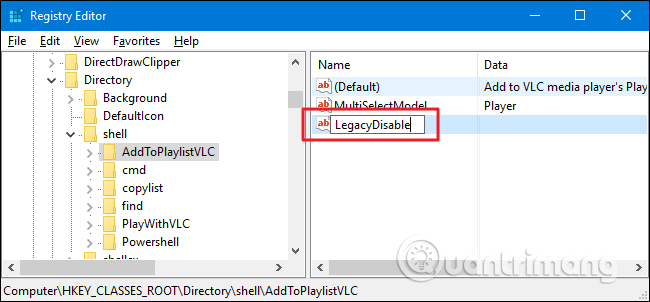
Så snart du skapar ett LegacyDisable-värde kommer ändringen att tillämpas omedelbart. Högerklicka på en fil eller mapp i Filutforskaren och alternativet Lägg till i VLC-mediaspelarens spellista finns inte längre i snabbmenyn.
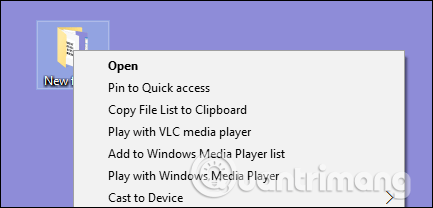
Om du ibland vill använda ett objekt i snabbmenyn men inte vill att det ska störa denna ofta använda meny, kan du dölja det i den utökade sammanhangsmenyn, endast synligt när du håller ner tangenten samtidigt som du Shifthögerklickar på mappen. eller filer. För att göra detta, högerklicka på AddToPlaylistVLC-nyckeln eller annan nyckel som du vill dölja och välj New > String Value , döp det här värdet Extended .
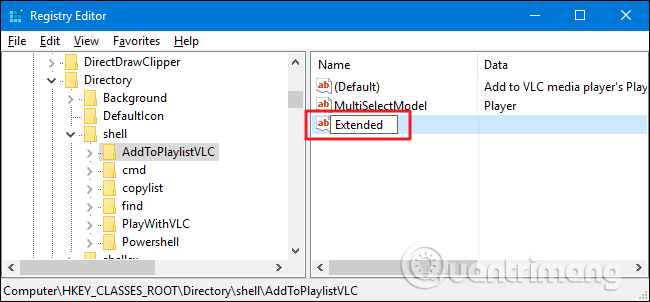
Nu visas den bara när du högerklickar på en mapp samtidigt som du håller ner tangenten Shift.
Ta bort posten i Shellex-nyckeln
Du kanske märker att några av registernycklarna som listas i början av det här avsnittet har shellex (skalförlängning) i namnet istället för bara skal. Du måste hantera dessa typer av nycklar lite annorlunda. I det här exemplet hittar vi följande nyckel:
HKEY_CLASSES_ROOT\Directory\shellex\ContextMenuHandlers
Shellex-poster är lite svårare att hantera, men du kan fortfarande hitta posterna att radera med nyckelnamnet till vänster. Här kommer vi att arbeta med DropboxExt -nyckeln inuti ContextMenuHandlers- nyckeln .
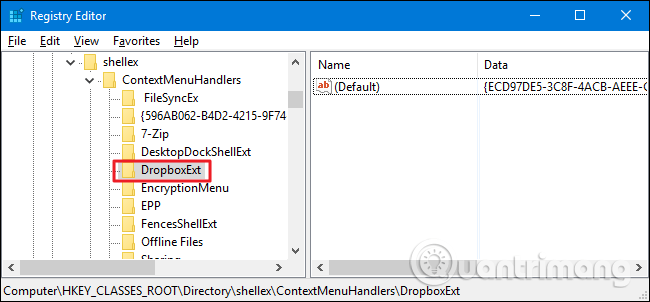
När du installerar Dropbox läggs kommandot Flytta till Dropbox till i snabbmenyn. Om du föredrar dra och släpp kommer du sällan att använda det här kommandot och vill ta bort det från högerklicksmenyn.
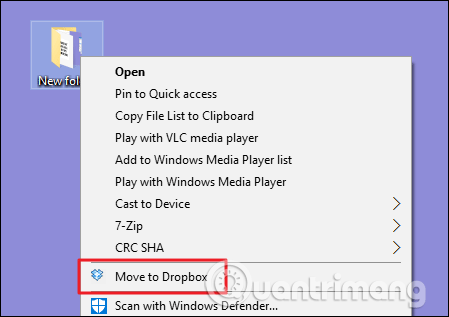
Du kan inte använda tricket som LegacyDisable och Extended-värdena som nämns ovan med shellex-nyckelposter. Du kan fortfarande ta bort DropboxExt-nyckeln för att ta bort den från snabbmenyn (se till att säkerhetskopiera nyckeln) men att inaktivera den är enklare. Du behöver bara välja nyckeln till vänster, dubbelklicka på värdet (Standard) inuti den nyckeln för att öppna dess egenskapsfönster.
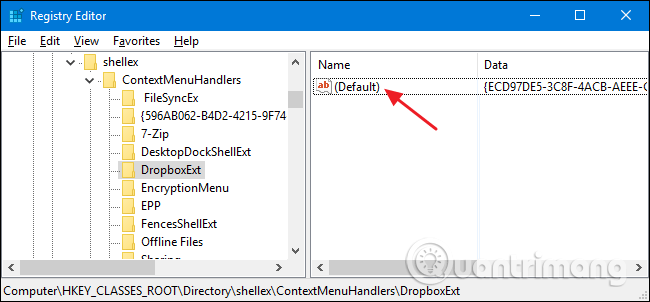
I egenskapsfönstret, i rutan Värdedata, ändra det befintliga värdet genom att lägga till några streck före det, men var noga med att inte ta bort några av dess befintliga värden. På det här sättet, om du ändrar dig, behöver du bara ta bort bindestrecket för att återställa det. Klicka på OK när du är klar .
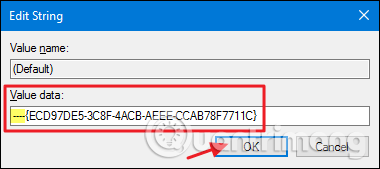
Du kommer att se ändringen direkt i snabbmenyn.
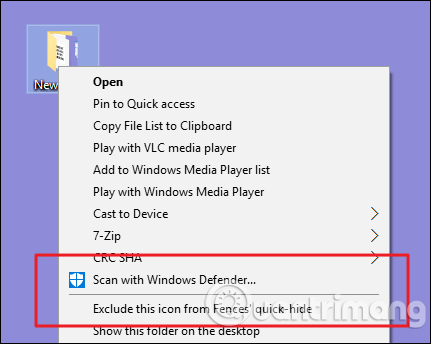
Men med nyckelshellexobjekt har du inget sätt att dölja alternativ i den utökade sammanhangsmenyn som du gör med nyckelskalsobjekt.
Utforska andra platser efter filtyp
Om du vill ta bort kontextmenyposter som bara är synliga när du högerklickar på specifika filtyper kan du också göra det. Dessa föremål lagras på andra ställen än de vanliga platserna vi just sökte efter. För att hitta den måste du bestämma filtilläggsnyckeln genom att titta i HKEY_CLASSES_ROOT.
Anta till exempel att när du högerklickar på ett Excel-dokument ser du en post för att öppna filen (XLSX).
Du börjar med att hitta följande registernyckel för XLSX-tillägget:
HKEY_CLASSES_ROOT\.xlsx
Datakolumnen för nyckelskalet (standard) indikerar att den faktiska filtypen för filen är Excel.Sheet.12.
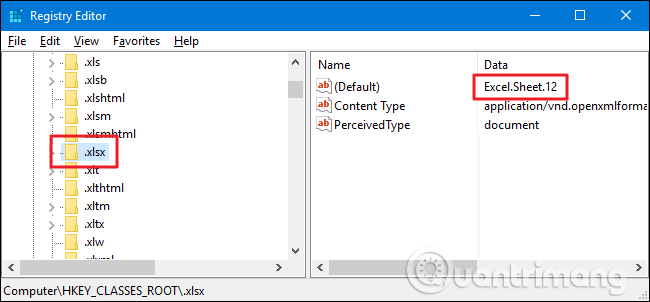
Nu kan du bläddra till den förlängningsnyckeln:
HKEY_CLASSES_ROOT\Excel.Sheet.12\shell
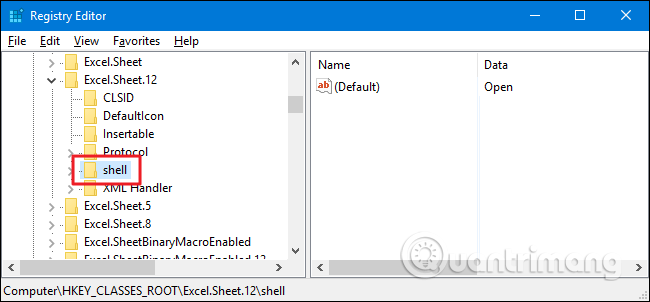
Efter att ha hittat rätt nyckelskal kan du använda samma knep i föregående avsnitt för att ta bort, inaktivera eller dölja objektet på den utökade snabbmenyn.
Ta bort objekt från snabbmenyn med NirSofts verktyg
Istället för att redigera registret kan du ladda ner två verktyg från NirSoft för att rensa upp snabbmenyn. Varför behöver du två verktyg? Eftersom ett verktyg kommer att hantera skalposter och ett kommer att hantera shellexposter. Båda dessa verktyg är lätta att använda.
Börja med att ladda ner båda verktygen. Det första verktyget är ShellMenuView, som hanterar vanliga skalposter. Det andra verktyget är ShellExView, som hanterar shellexposter. Bläddra till botten av båda dessa sidor för att hitta nedladdningslänkarna. Båda dessa verktyg fungerar med de flesta versioner av Windows från 98 till Windows 10. Du måste skaffa 32-bitars eller 64-bitarsversionen, beroende på om du kör en 32-bitars eller 64-bitarsversion av Windows .
Ladda ner ShellMenuView från länken nedan:
http://www.nirsoft.net/utils/shell_menu_view.html
Ladda ner ShellExView från länken nedan:
http://www.nirsoft.net/utils/shexview.html
Det första verktyget vi kommer att undersöka är ShellMenuView, som tillåter hantering av alla vanliga skalobjekt med ett lättanvänt gränssnitt. När du har laddat ner och extraherat verktyget dubbelklickar du på EXE-filen för att köra den. Detta är ett bärbart verktyg så du behöver inte installera det.
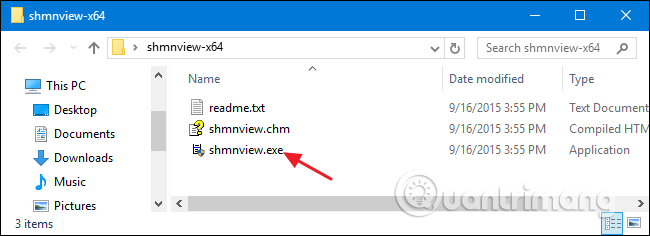
I ShellMenuView-fönstret bläddrar du helt enkelt ner i listan tills du hittar objektet du vill inaktivera. Du kan bara inaktivera objekt med dessa verktyg utan att ta bort eller dölja dem på den utökade snabbmenyn. Dessa verktyg inaktiverar poster genom att skapa ett LegacyDisable-strängvärde inuti lämplig nyckel precis som när du manuellt redigerar registret.
När du hittar objektet du behöver inaktivera klickar du på knappen Inaktivera i verktygsfältet (rött ljus).
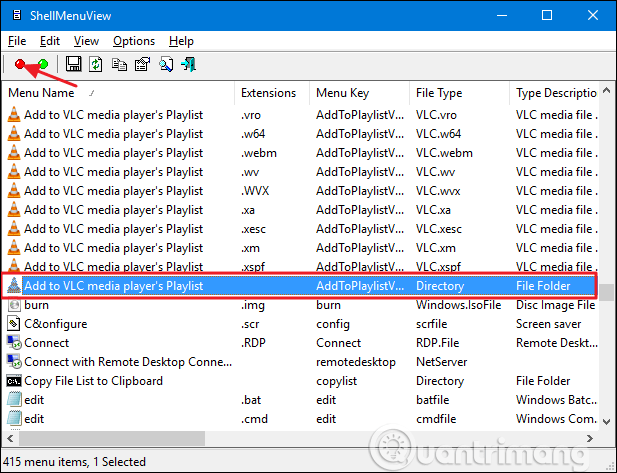
En användbar funktion med detta verktyg är att det tillåter inaktivering av ett brett utbud av snabbmenyalternativ.
Om du vill ta bort poster i shellex-nyckeln måste du använda det andra verktyget ShellExView. Detta verktyg fungerar på samma sätt som det första verktyget. Du behöver bara välja ett eller flera objekt och sedan klicka på knappen Inaktivera för att ta bort det från snabbmenyn.
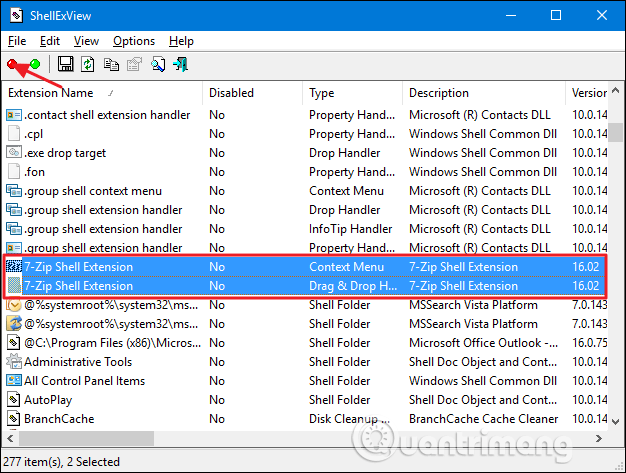
Önskar dig framgång!